
Cómo obtener la traducción en Zoom durante un seminario web de Zoom
Descubre el papel crítico de la interpretación de idiomas en los seminarios web de Zoom para una comunicación inclusiva, efectiva y global.
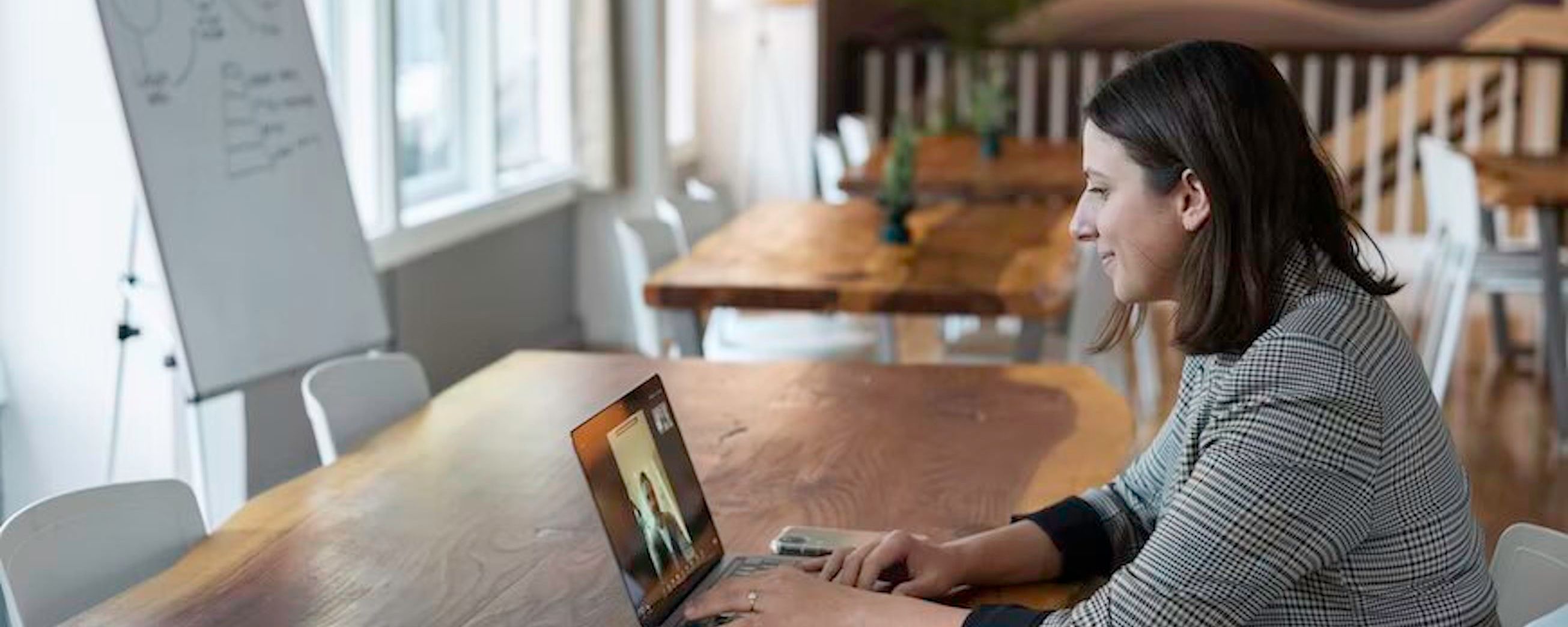
La transcripción en vivo puede hacer que tu seminario web de Zoom sea más inclusivo y profesional. Las opciones incluyen Zoom Live Transcription, Rev, Colibri y Otter.
A pesar de la abundancia de herramientas de transcripción disponibles en la web, encontrar una aplicación para transcribir tu seminario web en vivo de Zoom puede ser más complicado de lo que parece al principio. A diferencia de las reuniones de Zoom, los seminarios web suelen ser seminarios en línea, discusiones o entrevistas que tienden a tener grandes audiencias y uno o un pequeño número de oradores o panelistas. Si estás considerando transmitir un seminario web en vivo en Zoom, es importante asegurarte de que se transcriba correctamente para obtener el máximo impacto. Aquí te explicamos cómo encontrar la aplicación adecuada para hacerlo por ti.
La transcripción del seminario web en vivo es cuando el texto de su transcripción del seminario web se crea en tiempo real. En lugar de enviar una grabación de su audio del seminario web para que se agregue la transcripción más tarde, el texto aparecerá en la pantalla en una ventana de transcripción mientras habla. También puede usar subtítulos en su seminario web en vivo que aparecerán en la parte inferior de la pantalla, como subtítulos en una película.

Ya sea que optes por una transcripción completa o subtitulado para tu seminario web en vivo, poner texto en pantalla es una excelente manera de mejorar tu presentación. Uno de los principales beneficios de la transcripción en vivo en un seminario web de Zoom es la mejora de la accesibilidad. Los participantes con discapacidades auditivas podrán seguir en vivo, además, el subtitulado también facilitará que el público en general comprenda tu seminario web, incluyendo a los hablantes de idiomas extranjeros y aquellos que tienen dificultades para concentrarse. Otro gran beneficio de las transcripciones en vivo para los seminarios web de Zoom es el aumento de los niveles de participación. Gracias a tu transcripción, tu mensaje será más claro, lo que hará que tus participantes se centren más en el significado de tus palabras en lugar de tratar de entender lo que estás diciendo en realidad. En resumen, una transcripción en vivo ayudará a que tu presentación sea más inclusiva, además de hacer que parezca más profesional y sea más fácil de entender.
Hay muchas herramientas de transcripción diferentes para elegir y la gran mayoría, desafortunadamente, no ofrecen servicios de transcripción en vivo. De hecho, la mayoría de las empresas de transcripción requieren que subas una grabación de tu reunión o presentación, que luego transcribirán automáticamente. Incluso algunos de los servicios más rápidos aún tardan varios minutos, lo que hace imposible la transcripción en tiempo real.
Para ayudarte a encontrar la mejor aplicación que pueda crear transcripciones en tiempo real en Zoom, hemos enumerado algunas de las opciones más populares a continuación.
Una de las formas más simples de transcribir su video en vivo es utilizar el servicio gratuito de transcripción en vivo de Zoom. Haga clic en subtítulos cerrados como anfitrión y seleccione su idioma. Su video mostrará automáticamente subtítulos, solo asegúrese de hablar claramente y lo suficientemente lento para que se actualicen correctamente. Las cosas se complican más si desea guardar sus subtítulos después de grabar su seminario web. En primer lugar, deberá ir a la configuración de su cuenta de Zoom en su navegador web, no en la aplicación. Inicie sesión y haga clic en Configuración, seguido de En reuniones (Avanzado) que está bajo el encabezado Reuniones. En la sección En reuniones (Avanzado), deberá desplazarse hacia abajo y comprobar que ha activado los subtítulos automáticos, si aún no lo ha hecho, luego active la opción de transcripción completa y la opción de guardar subtítulos. Tenga en cuenta que necesitará tener una cuenta de Zoom de pago para que una transcripción se genere automáticamente en la nube después de la grabación. Por estas razones, es posible que desee consultar algunas de las alternativas a continuación. Sin embargo, para subtítulos en tiempo real que no necesitan ser grabados, los subtítulos automáticos de Zoom pueden ser muy útiles.

Además de su servicio de transcripción regular, Rev ahora también ofrece subtitulación en vivo para reuniones y webinars de Zoom. La instalación de Rev Live Captions es sencilla y una vez configurada, todas sus futuras reuniones en video se beneficiarán de subtítulos automáticos. Después de que termine su seminario web, recibirá una transcripción gratuita de su audio para conservarla en sus registros. Estas notas también pueden ser muy útiles cuando esté planeando un video de seguimiento, para que pueda verificar exactamente lo que dijo y evitar la repetición, sin tener que volver a ver, pausar y anotar. Con poco o ningún retraso y buenos niveles de precisión por una tarifa mensual fija, el servicio de Rev Live Captions realmente vale la pena revisar.
Colibri es una aplicación que ha sido creada como parte del esquema de lanzamiento de Zoom Apps. Como funciona dentro de Zoom mismo, usar Colibri para transcripción en vivo y tomar notas personalizadas es extra fácil. Después de descargar, presiona el botón de aplicaciones durante tu seminario web y selecciona Colibri para ver una transcripción en vivo. Una de las principales ventajas de esta función es que puedes retroceder para hacer un seguimiento de lo que tú u otros han dicho, a diferencia de los subtítulos cerrados. Otra característica agradable es que también puedes tomar notas y resaltar partes de tu transcripción para documentar mejor tu seminario web. Colibri también es una buena opción para reuniones de negocios. Si varios participantes instalan la aplicación, todos podrán copiar y ver la transcripción en vivo. Además, también podrán compartir la transcripción y el audio a través de un enlace después de la grabación, lo que hace que esta aplicación sea mucho más útil que solo una transcripción en vivo por sí sola.
Otter puede transcribir tus reuniones y seminarios web en tiempo real, en el mismo plan que utilizas para transcribir tus grabaciones. Otra característica interesante es el Asistente de Otter que se puede utilizar para hacer notas automáticamente para que compartas, incluso cuando no puedes unirte a un seminario web debido a limitaciones de tiempo. Otter es una opción popular para la transcripción en vivo gracias a sus altos niveles de precisión. Si tu seminario web en vivo (o reunión de negocios) dura menos de 30 minutos, incluso podrás grabar y ver una transcripción en vivo en su plan gratuito básico. También tiene una interfaz de usuario personalizada que es fácil de empezar a usar tanto para tus eventos de grabación como para los de anfitrión en vivo.
Ya sea que seas anfitrión de un seminario web en vivo relacionado con la educación o los negocios, definitivamente deberías considerar mejorar su accesibilidad proporcionando una transcripción en vivo del audio de tu video. Usar la transcripción en vivo a menudo también te permite beneficiarte de otras funciones personalizadas como notas que puedes compartir con tu equipo o participantes, así como con cualquier persona que no pudo llegar a tiempo.

Descubre el papel crítico de la interpretación de idiomas en los seminarios web de Zoom para una comunicación inclusiva, efectiva y global.

El cambio de reuniones presenciales a virtuales ha revolucionado la comunicación empresarial. Adéntrate en la era de Zoom y sus beneficios.

¿Navegando por el reino virtual? Esta guía simplifica unirse a las sesiones de Zoom, asegurando una conexión fluida en todos los dispositivos y plataformas. ¡Sumérgete!

Navegando en la era digital, este artículo profundiza en la recuperación de grabaciones de Zoom y mejora la experiencia con servicios de transcripción y subtitulado.

Descubre el poder de la función de transcripción de Zoom y mejora tu experiencia en reuniones virtuales.

Maximiza el potencial de tus reuniones de Zoom convirtiendo las grabaciones para mejorar la accesibilidad y la colaboración fluida.

Esta publicación de blog proporciona una guía paso a paso sobre cómo traducir subtítulos en Zoom. Cubre el proceso de habilitar la función de transcripción en tiempo real, seleccionar el idioma para la traducción y ajustar la configuración de subtítulos para una visualización óptima. También se incluyen consejos útiles y sugerencias para solucionar problemas.

Sí, Zoom tiene una función llamada Subtítulos cerrados que puede mostrar subtítulos traducidos. Los anfitriones o participantes pueden activar esta función y seleccionar el idioma de los subtítulos. Es una herramienta útil para reuniones o seminarios web multilingües.

Zoom Cloud Meetings es una plataforma de videoconferencia que permite a los usuarios organizar y unirse a reuniones virtuales. Ofrece funciones como compartir pantalla, grabación y salas de trabajo en grupo para propósitos de colaboración. Se ha vuelto popular durante la pandemia de COVID-19 por facilitar el trabajo remoto y el aprendizaje en línea.

Las reuniones de Zoom son ahora esenciales; las transcripciones mejoran la eficiencia y accesibilidad.